Modifica delle foto è un aspetto essenziale della fotografia. Attraverso la modifica, puoi portare il tuo lavoro al livello successivo. Tuttavia, probabilmente ti starai chiedendo quale software di editing sia il migliore.
GIMP e Photoshop entrambi ti danno la possibilità di modificare le tue foto, ma ci sono vantaggi e svantaggi per entrambi i software. Quindi, ecco una guida per aiutarti a prendere la decisione migliore su Photoshop e Gimp, quale software è il migliore per te.
GIMP vs Photoshop:cosa li distingue?
Quando stai cercando di decidere tra GIMP e Photoshop , è essenziale familiarizzare con ogni software. Devi anche conoscere la differenza, nonché i limiti, le caratteristiche e le capacità di entrambi.
GIMP:un editor open source
GIMP è un editor di immagini open source. Open source significa che è libero di modificare e aumentare. Funziona modificando le immagini raster. Un'immagine raster è un grafico a matrice di punti. Puoi archiviare queste immagini raster in diversi tipi di file, inclusi file BMP, GIF, JPEG, MNG, PCX, PDF, PNG, ps, PSD, SVG, TIFF, TGA, XPM e altri.
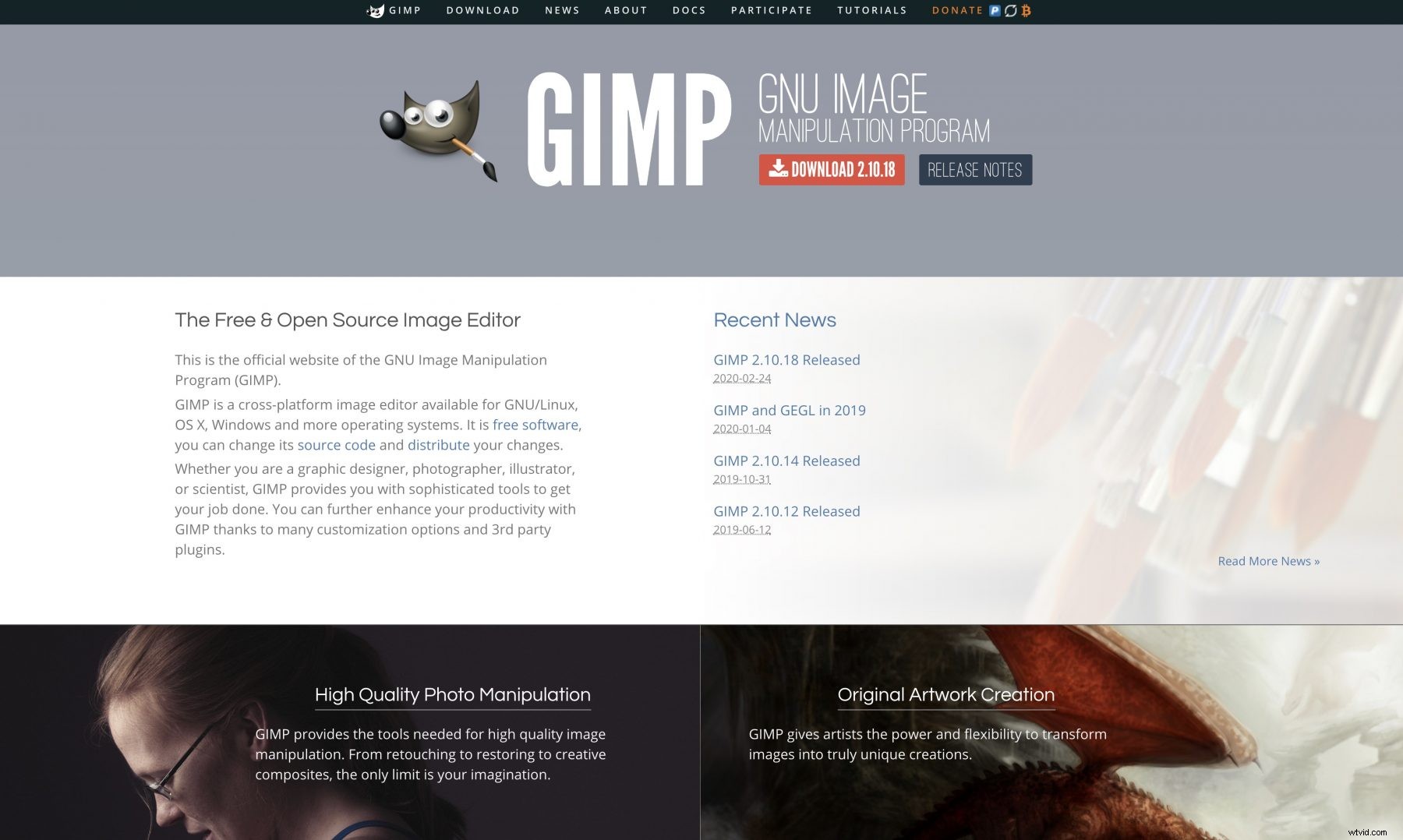
Photoshop:software di fotoritocco
Photoshop è un altro software di fotoritocco popolare tra i grafici, i web designer e i fotografi. Tuttavia, a differenza di GIMP, Photoshop è venduto da Adobe a scopo di lucro. Quindi, ha un costo, ma ha molti strumenti e funzionalità che puoi utilizzare per modificare le foto.
Photoshop è un altro editing di immagini raster software che ti consente di aprire e manipolare una varietà di file, inclusi file PSD .
GIMP vs Photoshop:confronta le opzioni di prezzo
Sapere quanto dovrai pagare per GIMP o Photoshop può aiutarti a prendere una buona decisione aziendale.
Quanto costa Photoshop?
Il prezzo di Adobe Photoshop varia a seconda del modo in cui lo utilizzi. Se desideri una singola licenza, puoi pagarla ogni mese. L'opzione di abbonamento mensile costa $ 20,99 al mese. Tuttavia, se non continui a pagare, perderai l'accesso al programma.
Hai anche la possibilità di acquistare il programma per l'uso continuo per $ 239,88 all'anno se preferisci pagare in anticipo. Tieni presente che ogni anno dovrai riacquistare la tua licenza per utilizzare il software.
GIMP è davvero gratuito?
GIMP è un programma open source completamente gratuito . Una volta scaricato, puoi usarlo per sempre. Puoi anche scaricare gli aggiornamenti gratuitamente man mano che gli sviluppatori li rilasciano.
Esplorazione delle funzioni di GIMP e Photoshop
Per sapere quale programma dovresti usare, devi sapere cosa possono fare ciascuno e le loro caratteristiche. Familiarizzazione con le funzioni può aiutarti a prendere una decisione informata.
Disponibile solo in GIMP
GIMP è un programma open source gratuito. Quindi, puoi usarlo gratuitamente. Puoi anche modificare il programma in base alle tue esigenze. Puoi anche distribuire GIMP e ridistribuire le versioni modificate del software. Puoi anche scaricare gli aggiornamenti gratuitamente.
Disponibile solo in Photoshop
Ci sono molte modifiche funzioni che questo programma ha che manca a GIMP. È anche il punto di riferimento per gli stampatori commerciali, quindi è meglio per te se vuoi creare qualcosa per una campagna pubblicitaria che verrà stampata.
Questo programma ti dà la possibilità di modificare in RGB e CMYK. RGB è rosso, verde, blu e CMYK è ciano, magenta, giallo e nero. Avere la possibilità di modificare in entrambe le gamme di colori è vantaggioso e ti dà maggiore flessibilità.
Puoi creare più livelli della stessa foto. Puoi salvare l'immagine in basso e lavorare da una copia dell'immagine o da un livello vuoto. Il vantaggio è che non stai alterando l'immagine stessa, quindi se devi tornare all'immagine di base, hai questa capacità.
Avere la possibilità di lavorare con più livelli è un altro motivo per cui molti professionisti scelgono questo programma rispetto ad altri programmi di fotoritocco.
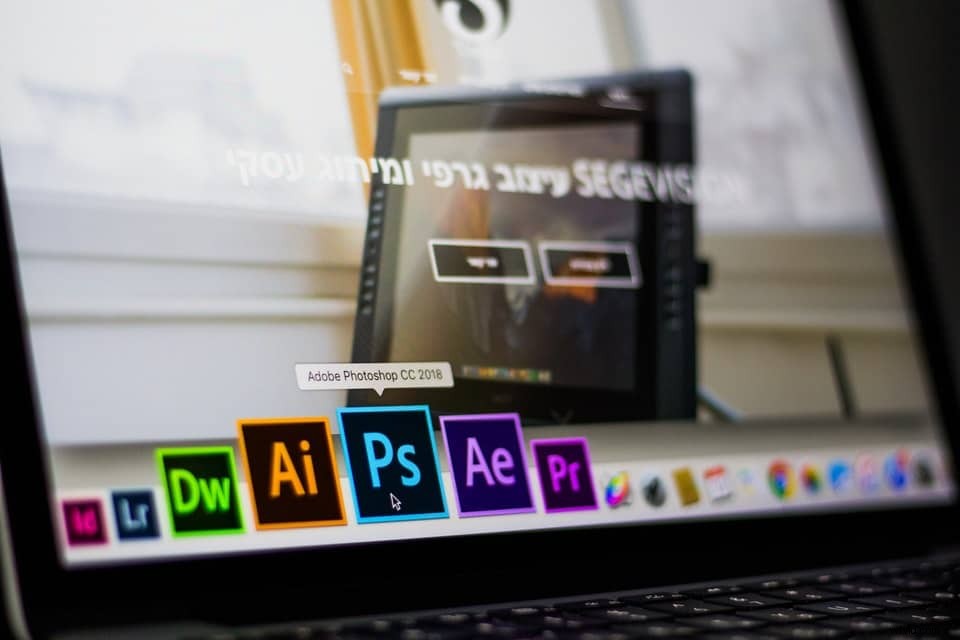
Funzioni che puoi utilizzare in entrambi i programmi
Entrambi i programmi ti danno la possibilità di apportare modifiche di base alle foto come il ritaglio, la modifica della luminosità e del contrasto, il ridimensionamento e l'aggiunta di elementi di testo essenziali. Puoi anche sovrapporre altre immagini sopra l'immagine. Puoi anche aggiungere filigrane se desideri creare diritti riservati immagini, cambia le immagini a colori in bianco e nero, cambia l'orientamento, correggi le imperfezioni e rimuovi gli elementi indesiderati con una funzione di clonazione.
Differenze tra GIMP e Photoshop
Le differenze tra GIMP e Photoshop può aiutarti a scegliere quello che è meglio per te. Sebbene entrambi abbiano delle somiglianze, ci sono alcune differenze chiave in entrambi.
Modifica di base
Entrambi i programmi offrono sufficienti modifica capacità. Quindi, se scegli tra GIMP e Photoshop, potrebbe dipendere dal prezzo e dalla frequenza con cui prevedi di utilizzare il programma perché per le esigenze di fotoritocco di base sono comparabili.
Requisiti di sistema e supporto della piattaforma
È essenziale sapere quali sistemi e piattaforme supportano GIMP e Photoshop. Devi sapere quale programma funzionerà con il dispositivo desiderato perché non vuoi sprecare tempo o denaro cercando di utilizzare un programma che non è compatibile.
Photoshop richiede un processore AMD Athlon 64 o Intel Core 2, 2 GHz o più veloce, mentre GIMP richiede un processore Intel Pentium IV o superiore. Per quanto riguarda le piattaforme, GIMP funziona su quasi tutte le piattaforme e occupa molto meno spazio a soli 256 MB, mentre l'altra richiede almeno 2 GB di spazio.
Strumenti e funzionalità
Photoshop ha un sacco di strumenti e funzionalità che semplificano il fotoritocco. Ecco alcune delle funzionalità a cui hai accesso quando investi in questo programma:
- Strumenti di ritaglio
- Strumenti per raddrizzare le foto
- Ricolorazione
- Animazione
- Filtri
- Miglioramento automatico dell'immagine
- Curva di Bézier
- Disposizione dei livelli di gruppo
- Caratteri variabili
- Selezione oggetto
- Strumento Clona
- Nitidezza e sfocatura
- Aggiungi e modifica testo
- Lavora con più livelli
Strumenti e funzionalità di GIMP
Sebbene GIMP abbia meno strumenti e funzionalità, fornisce comunque agli utenti molto per modificare le foto. Ecco gli strumenti che puoi utilizzare per modificare le immagini in GIMP:
- Ridimensionamento dell'immagine
- Strumenti di ritaglio
- Alterazioni del colore
- Animazione
- Curva di Bézier
- Filtri
- Testo
- Strumento Clona
- Nitidezza e sfocatura
Tabella di confronto GIMP e Photoshop
Sebbene sia utile conoscere le capacità di entrambi i programmi, molte persone hanno un'idea migliore di quale sia meglio se possono vederlo in una semplice rappresentazione visiva. Quindi, ecco una tabella di confronto tra i due programmi software di fotoritocco.
| Caratteristiche | GIMP | Photoshop |
| Programma a pagamento | | X |
| Programma gratuito | X | |
| Modifica di base | X | X |
| Modifica avanzata | | X |
| Modifica non distruttiva | | X |
| Adatto per uso professionale | | X |
| Programma modificabile | X | |
| Compatibile con Windows | X | X |
| Compatibile con iOS | | X |
| Compatibile con Mac | X | X |
| Compatibile con Android | | X |
| Compatibile con Linux | X | X |
| Supporto in inglese | X | X |
| Supporto in più lingue | | X |
| Formazione avanzata | | X |
| Supporto di base | X | X |
| Supporto avanzato | | X |
| Adatto ai principianti | | X |
| Adatto per editor di foto esperti | X | X |
Quale programma ti offre di più con cui lavorare?
Entrambi i programmi offrono agli utenti un certo livello di flessibilità. Tuttavia, sono ciascuno flessibile in diverse aree. Puoi utilizzare GIMP su più dispositivi purché non desideri utilizzarlo su uno smartphone. Se desideri un software di fotoritocco che puoi utilizzare con più tipi di file, su una gamma più ampia di dispositivi e che ti dia accesso a più funzioni, Photoshop è l'opzione migliore.

GIMP vs Photoshop:come valutano la facilità d'uso?
GIMP per il fotoritocco è più facile da usare. Tuttavia, se hai bisogno di un programma in grado di gestire altre attività, Photoshop può essere più facile da usare perché funziona bene con altre applicazioni, in particolare quelle in Adobe Creative Cloud .
La scelta del designer:i pro ei contro di GIMP rispetto a Photoshop
I designer preferiscono lavorare con Adobe Photoshop perché offre loro gli strumenti necessari per completare una varietà di progetti.
Quando si sceglie tra GIMP e Photoshop per progetti di modifica delle immagini, è essenziale sapere cosa piace e cosa non piace ai designer di entrambi i programmi.
Vantaggi dell'utilizzo di GIMP
Ci sono alcune ovvie ragioni per cui le persone preferiscono GIMP. Ecco un elenco di alcuni dei motivi più comuni per cui potresti voler utilizzare GIMP per progetti di modifica delle immagini:
- Elaborazione batch più semplice
- Opensource, modificabile e gratuito
- Meno strumenti inutili
- Portatile su più dispositivi
Vantaggi dell'utilizzo di Adobe Photoshop
Ci sono numerose ragioni per cui a fotografi e designer piace Photoshop. Ecco un elenco di alcuni dei motivi più convincenti per acquistare questo robusto software di editing e progettazione:
- Funziona perfettamente con la maggior parte dei programmi
- Funziona alla grande con Adobe Creative Cloud
- Ti dà la possibilità di fare fotoritocco avanzato
- Sono disponibili supporto e formazione
- Capacità di lavorare con immagini grezze
- Utilizzato da molti professionisti
- Possibilità di eseguire modifiche CYMK
Svantaggi di GIMP
Come ogni programma, alcune limitazioni rendono GIMPless desiderabile. Ecco un elenco:
- Limiti alla modifica avanzata
- Non funziona bene con altri programmi
- A volte glitch
- Non adatto per progetti dal design pesante
Svantaggi di Photoshop
Sebbene Adobe Photoshop sia un programma popolare per molti professionisti nel mondo del design, ci sono alcune cose che potrebbero non piacerti. Ecco alcune delle cose che non piacciono alle persone di Photoshop:
- È costoso
- Ci sono molte funzioni non necessarie da esaminare
- Può essere difficile imparare a usare Photoshop
- Richiede molto spazio
- Devi pagare per usarlo su più dispositivi
GIMP vs Photoshop:scegliere il programma giusto per il motivo giusto
È essenziale sapere quando vorresti usare Photoshop e Gimp. Ci sono momenti in cui ognuno può essere utile. Quindi, sapere quando puoi utilizzare ciascun programma ti aiuterà a scegliere il meglio per la tua applicazione.
GIMP è il migliore per budget ridotti
Adobe Photoshop non è economico. Se hai un budget limitato, GIMP è molto vantaggioso. Puoi utilizzare il programma gratuitamente e persino modificarlo se hai le conoscenze per farlo.
I professionisti dovrebbero investire in Photoshop
Per i professionisti, non c'è sostituto per Photoshop. La qualità delle immagini che puoi produrre con Adobe Creative Cloud il software è superiore a qualsiasi altro programma. Inoltre, ci sono così tante opzioni che puoi utilizzare con Adobe Creative Cloud.

GIMP funziona bene per modifiche minime e occasionali
Se hai bisogno di modificare le foto solo occasionalmente, potrebbe essere meglio usare GIMP. Adobe Photoshop è un investimento significativo per le persone che hanno bisogno solo di un programma di fotoritocco a volte.
Adobe Photoshop è un "must have" per il design grafico
Se lavori nella progettazione grafica e vuoi fornire ai clienti prodotti finiti professionali, hai bisogno di Photoshop. È lo standard del settore ed è ciò che gli altri professionisti con cui lavori si aspettano che tu usi.
Scegli Photoshop come opzione per dispositivi mobili
Adobe Photoshop ha una versione per smartphone che ti offre una certa flessibilità, in particolare con Adobe Creative Cloud. Se prevedi di modificare le foto dal tuo telefono, dovrai investire nel software. La versione per smartphone di Photoshop si chiama Photoshop Mix ed è probabilmente l'app di editing per smartphone più dinamica.
GIMP è eccellente per spazi limitati
GIMP è un programma eccellente se stai usando un laptop o un computer desktop o se hai uno spazio limitato sul tuo disco rigido. GIMP occupa molto meno spazio di Photoshop, quindi è un'opzione migliore per macchine con meno spazio su disco.
Scegli Photoshop per una cancellazione aziendale
Se puoi cancellare Photoshop come una spesa aziendale o se il tuo datore di lavoro pagherà per Photoshop, fallo. Non c'è sostituto per il miglior software di fotoritocco disponibile, soprattutto se non devi pagarlo di tasca tua, o se puoi ammortizzarlo a fine anno sulle tasse.
Photoshop offre maggiore versatilità
Photoshop offre più funzionalità di GIMP ed è più adatto quando si lavora su progetti che richiedono di eseguire lavori di webdesign, grafica, design e altri lavori.
GIMP offre un'interfaccia personalizzabile con flessibilità
GIMP ti dà la possibilità di personalizzare l'interfaccia. Questa è una funzionalità che Photoshop non fornisce agli utenti. Quindi, se vuoi modificare il programma per adattarlo meglio a te, dovresti usare GIMP .
Compatibilità del programma con Photoshop
Photoshop funziona perfettamente con molti altri programmi. Se utilizzi più applicazioni per completare i progetti, probabilmente vorrai Photoshop.
Mantieni l'essenziale con GIMP
GIMP ti dà accesso agli strumenti essenziali di cui hai bisogno per modificare le foto senza un sacco di extra. Quindi, da quel punto di vista, può essere più comodo per i principianti lavorare su GIMP. Non devi perdere molto tempo per familiarizzare con dove si trova tutto o come utilizzare le diverse funzionalità quando lavori in GIMP.
Se hai bisogno di CMYK, usa Photoshop
Se stai lavorando su progetti che richiedono CMYK come cose che devono essere stampate da una stampante commerciale, hai bisogno di Photoshop. GIMP non ti dà la possibilità di usare CMYK.
GIMP è la scelta migliore per la modifica e l'open source
Usa GIMP se stai cercando un programma modificabile e open source. Puoi usare Photoshop solo nel modo in cui lo intende Adobe. Con GIMP, puoi modificare il codice del programma e persino ridistribuirlo ad altri.
Preserva la tua immagine di base con Photoshop
Se hai bisogno di un programma di fotoritocco non distruttivo, vai con Photoshop. Ti dà la possibilità di lavorare con più livelli, filtrare con filtri intelligenti, utilizzare oggetti intelligenti e ritoccare le foto su un livello separato, che non altera l'immagine di base.
GIMP semplifica l'elaborazione in batch delle immagini
Quando si utilizza GIMP, è possibile modificare le foto dalla riga di comando e applicare un insieme specifico di parametri a più immagini, semplificando l'elaborazione in batch delle immagini. Ciò è particolarmente utile se hai bisogno di più immagini della stessa dimensione.
Aggiornamenti continui di Photoshop
Adobe, lo sviluppatore di Photoshop, sviluppa costantemente il programma. Ciò significa che è sempre in grado di funzionare con i più recenti sistemi operativi.
GIMP ha accesso agli aggiornamenti gratuiti
GIMP è sempre gratuito, quindi ogni volta che viene rilasciata una nuova versione, puoi scaricarla gratuitamente.
Photoshop ti consente di andare oltre le modifiche di base
Gli utenti di Photoshop hanno accesso a strumenti più potenti come pennello correttivo, patch, occhi rossi, matita, ecc. Questi strumenti ti consentono di completare lavori che vanno oltre le modifiche di base alle foto.
GIMP è facile da scaricare su più dispositivi
Con GIMP, non è necessario pagare più licenze per utilizzarlo su dispositivi diversi. Puoi scaricare GIMP su vari dispositivi se hai bisogno di usarlo sul tuo PC e laptop.
Photoshop è il migliore per le immagini Raw
Gli utenti di Photoshop sono in grado di lavorare meglio con immagini grezze in più formati. Quindi, se hai bisogno di questa capacità, ti consigliamo di acquistare Photoshop.
GIMP e Photoshop ti consentono di lavorare con file PSD
Come GIMP, Photoshop ti dà la possibilità di aprire, modificare e salvare file PSD. Quindi, puoi utilizzare i file GIMP in Photoshop in un secondo momento se hai bisogno di eseguire un fotoritocco più avanzato in seguito.
Photoshop modifica meglio le immagini
Puoi modificare le foto con GIMP, ma Photoshop è il programma ideale per le persone che vogliono modificare una foto. Puoi sbiancare i denti, eliminare le imperfezioni, far sembrare le persone più magre o più muscolose e puoi apportare molte altre modifiche.
Se sei un fotografo professionista, ti consigliamo di aggiungere Photoshop al tuo kit di strumenti perché puoi far apparire i soggetti più raffinati.

GIMP vs Photoshop:quale programma è il migliore per i principianti?
Ci sono ragioni per cui i principianti potrebbero utilizzare entrambi i software. Se desideri apportare modifiche di base, GIMP ti dà accesso agli strumenti di cui hai bisogno senza molte funzionalità extra. Tuttavia, Photoshop offre agli utenti l'accesso a supporto e formazione più sostanziali. Quindi, se hai bisogno di eseguire modifiche più avanzate, potresti volere Photoshop perché il team di supporto può aiutarti.
Guida introduttiva a GIMP
Puoi scaricare GIMP gratuitamente. Quindi, puoi iniziare a giocare con il programma. Quando si utilizza GIMP, è fondamentale salvare sempre una copia dell'immagine prima di iniziare a modificarla. Non puoi annullare le modifiche con la stessa facilità in GIMP come in Photoshop.
Ci sono tonnellate di tutorial video su YouTube. Quindi, se vuoi fare qualcosa di specifico, puoi cercarne uno rapidamente e seguirlo.
Utilizzare GIMP per modificare le foto
Apri un file compatibile in GIMP. Quindi, usa gli strumenti per ritagliare, regolare e manipolare il file fino a raggiungere l'aspetto desiderato. Assicurati di salvare una copia del file prima di modificare l'immagine.
È anche utile assegnare ai file nomi simili ma diversi, in modo da sapere qual è l'immagine originale. Al termine della modifica, è necessario esportare l'immagine. Non utilizzare l'opzione di salvataggio poiché non esporterà il tuo lavoro.
Puoi rendere GIMP simile a Photoshop?
Puoi scaricare un pacchetto di temi che rende GIMP simile a Photoshop. Un pacchetto di temi renderà più facile la transizione per le persone che hanno familiarità con l'utilizzo di Photoshop rispetto a GIMP.
Considerazioni finali su GIMP vs Photoshop
Se stai cercando di fare photoshopping gratis , GIMP è una buona opzione in quanto Adobe non ha una versione gratuita disponibile di Photoshop. Tuttavia, non c'è alcun sostituto per il software di fotoritocco più robusto disponibile. Puoi utilizzare GIMP per il ritocco fotografico di base , ma per lavori avanzati e lavori più incentrati sul design che richiedono qualità professionale richiedono Photoshop.
